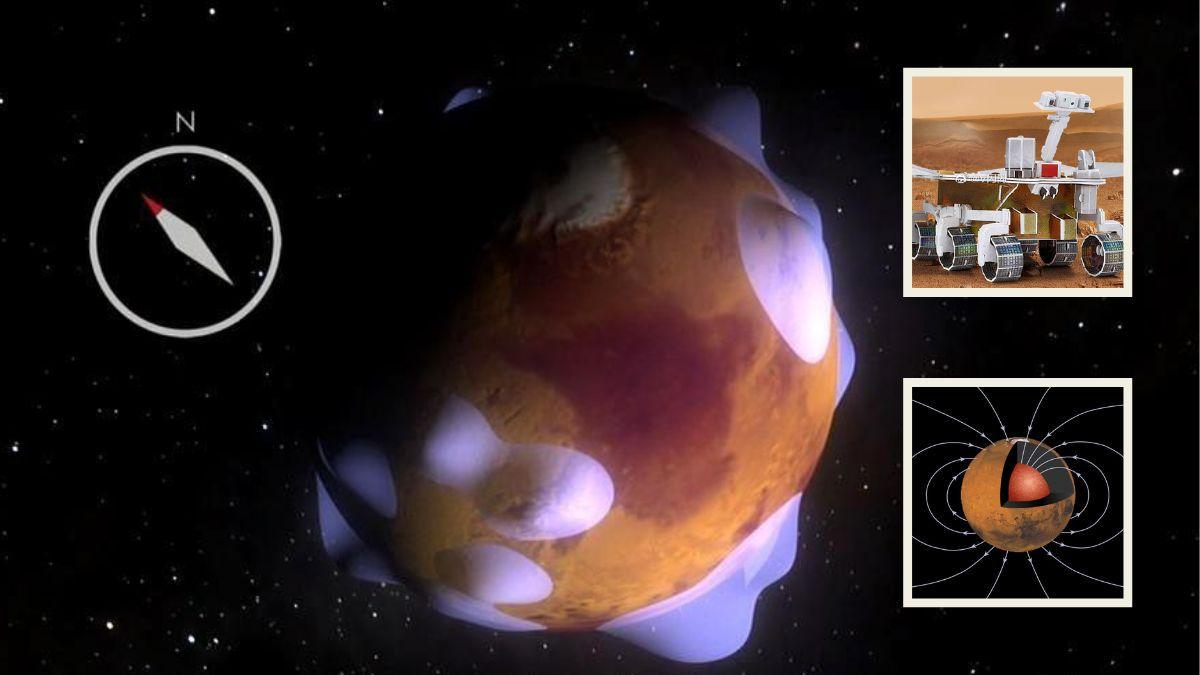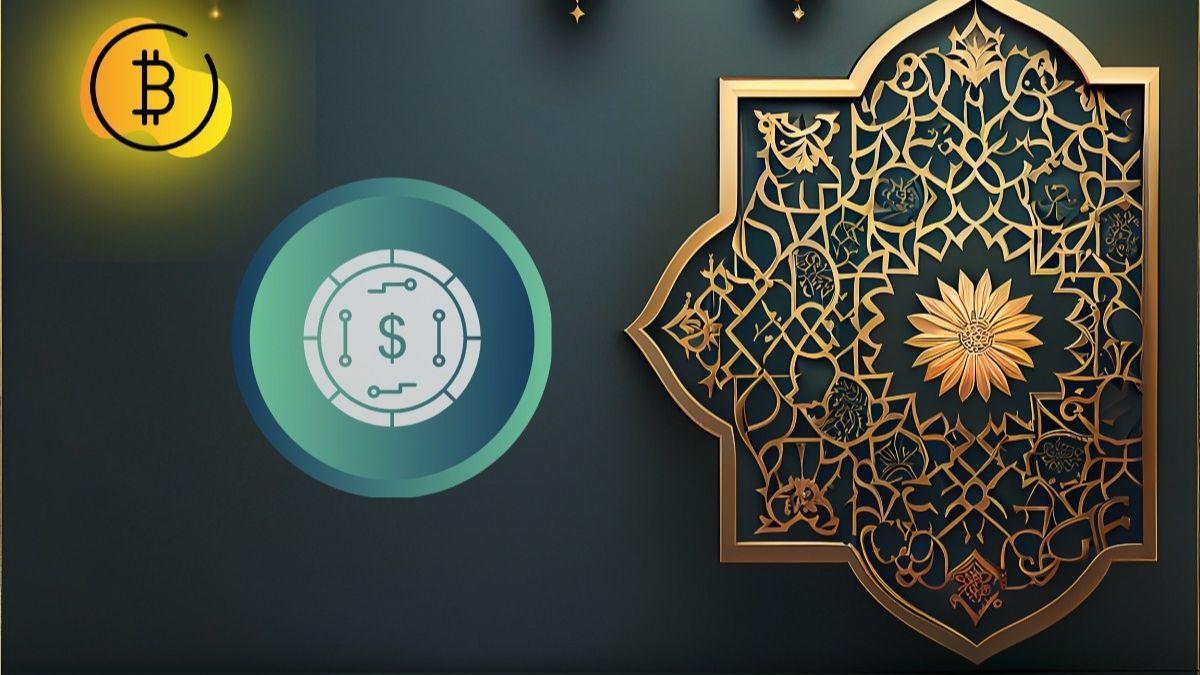هل أداء هاتفك بطيء؟ 12 طريقة لمساعدة جهازك على العمل بشكل أفضل!

5 د
أصبحت هواتفنا في الآونة الأخيرة أكثر من مجرد هواتف؛ فهي تعتبر أجهزة كمبيوتر مصغّرة نحتفظ بها في جيوبنا. نستخدمها للعديد من الأغراض كحجز رحلات الطيران، وشراء تذاكر الحفلات الموسيقية، وتتبع أطفالنا، والتواصل عبر Zoom مع رؤسائنا، وإجراء الدردشة المرئية مع الأطباء، والتنقل خلال مساراتنا، وحساب السعرات الحرارية والخطوات، وغيرها الكثير من الوظائف التي تجعل من هذه الهواتف ضرورية في حياتنا اليومية.
نظرًا لقيمة هذه الهواتف وأسعار طرازاتها الحديثة، يصبح من المنطقي حمايتها باستخدام الحافظات وواقيات الشاشة، والانتباه لعدم تعريضها للحرارة والماء. وبالإضافة إلى ذلك، هناك إجراءات أخرى يمكن اتخاذها للحفاظ على أداء الهواتف في أفضل حالاتها. إذا لاحظت أن جهازك بدأ يعمل ببطء، فإليك قائمة تضم 12 طريقة لتحسين أدائه.
قم بتحديث جهازك إلى أحدث إصدار من نظامه
تعتبر هذه الخطوة الأساسية والأهم لحماية جهازك من الخروقات الأمنية. إذا كنت تحافظ على تحديث جهاز iPhone الخاص بك، فإنه سيعمل في أفضل حالاته. قد لا يكون الجميع حريصًا على تثبيت آخر التحديثات؛ لكن يمكن تقليل أهمية هذه المسألة بالذهاب إلى الإعدادات واختيار "تشغيل" للتحديثات التلقائية.
تحقق من مساحة التخزين في جهازك
بالمقارنة مع الطرازات القديمة ذات السعة التخزينية القليلة، قد تبدو الأجهزة الأحدث وكأنها تمتلك مساحة تخزين لا نهائية، ولكن الحقيقة غير ذلك. مع مرور الوقت، تميل الأجهزة إلى الازدحام بالتطبيقات والصور والملفات الأخرى غير المستخدمة. تنصح شركات الهواتف الرائدة بأن تحتفظ هواتفها بمساحة تخزين متاحة معينة لتعمل بشكل صحيح.
قم بإيقاف تشغيل الميزات غير الضرورية
عندما تكون في المنزل أو في مكان العمل وتتوفر لديك إشارة Wi-Fi قوية، استخدام الـWi-Fi بدلًا من البيانات الخلوية يُعد خيارًا أمثل لأداء أفضل لجهازك. ولكن عند الخروج يمكن تحسين أداء الجهاز بإيقاف تشغيل الميزات غير الضرورية كـBluetooth وWi-Fi وخدمات الموقع.
اذهب إلى الإعدادات واختر الميزات التي ترغب بإيقاف تشغيلها. تذكر كذلك إعادة تشغيل شبكة Wi-Fi عند توفرها.
تعطيل تحديث التطبيقات في الخلفية
قد تلاحظ أحيانًا أن بطاريتك تنفد بسرعة أكبر من المعتاد حتى إن لم تستخدم هاتفك بشكل مكثف. أحد الأسباب المحتملة هو تشغيل تطبيقات في الخلفية تقوم بتحديث نفسها أو استخدام خدمات الموقع، مما يستهلك البطارية ويبطئ من أداء الجهاز.
يمكنك إغلاق التطبيقات يدويًا أو انتقل إلى الإعدادات تحديث التطبيقات في الخلفية وقم بإيقاف تشغيل هذه الميزة للتطبيقات التي لا تحتاج للعمل في الخلفية.
ضبط المؤثرات البصرية والرسوم المتحركة
في الأجهزة القديمة، يمكن أن يساهم تقليل حركة التأثيرات المرئية والرسوم المتحركة في تحرير الكثير من قوة المعالجة. إذا كنت ترغب في تسريع هاتفك، انتقل إلى الإعدادات > عام > إمكانية الوصول، ثم قم بالتمرير لأسفل إلى خيار "تقليل الحركة". إيقاف تشغيل هذا الإعداد يجب أن يقلل الطلب على المعالج بشكل فوري.
حافظ على تحديث تطبيقاتك
قد تظن أن تنزيل التطبيق مرة واحدة يكفي، لكن التطبيقات القديمة قد تسهم في بطء أداء جهازك، وتشكل مخاطر أمنية. من الضروري التحقق بانتظام من تحديثات النظام iOS أو اندرويد وكذلك من تحديثات التطبيقات الفردية. تجعل الشركات من السهل تحديث التطبيقات؛ يمكنك الانتقال إلى App Store أو جوجل بلاي على هاتفك، حيث ستجد التحديثات في الشريط الجانبي. من هناك، يمكنك اختيار تحديث التطبيقات الفردية أو تحديث الجميع بنقرة واحدة.
قم بحذف أو إلغاء تحميل أي تطبيقات غير مستخدمة
لا داعي للاحتفاظ بالتطبيقات التي لا تستخدمها، وإزالتها يمكن أن تساهم في الحفاظ على أداء هاتفك بكفاءة. يمكنك تفقد هاتفك وحذف أي تطبيق لا تستخدمه بانتظام بالضغط المطول على الرمز حتى يبدأ بالاهتزاز. لفهم أعمق لاستخدامك، انتقل إلى الإعدادات > تخزين لمراجعة قائمة تبين آخر مرة استخدمت فيها كل تطبيق والمساحة التي يشغلها، مما يساعدك على تحديد ما تريد إلغاء تحميله أو حذفه. إلغاء التحميل يحفظ المستندات والبيانات المتعلقة بالتطبيق ويحرر مساحة التخزين بإزالة التطبيق نفسه. هذا خيار جيد إذا لم تستخدم التطبيق حاليًا كثيرًا ولكن قد تحتاجه مستقبلاً.
لآيفون: حدد خيار النسخ الاحتياطي اليدوي في قائمة إعدادات iCloud
الاعتماد على النسخ الاحتياطي اليدوي يضع مسؤولية تذكر عمل نسخ احتياطية لهاتفك، وهو أمر صعب لكنه يستحق العناء. فالنسخ الاحتياطي التلقائي عبر iCloud قد يستهلك موارد جهازك وقد لا يكون ضروريًا دائمًا. انتقل إلى الإعدادات > iCloud > النسخ الاحتياطي، وغير وضع النسخ الاحتياطي من "تلقائي" إلى "يدوي". سيمنحك هذا تحكمًا أفضل على توقيت وتكرار إجراء النسخ الاحتياطي لهاتفك، مما يساهم في تحسين الأداء على المدى الطويل. فقط تذكر دائمًا أن تقوم بعمل نسخة احتياطية لبياناتك بانتظام!
قم بتمكين وضع الطاقة المنخفضة فقط عند الضرورة
قد لاحظت أن جهاز iPhone ينتقل إلى وضع الطاقة المنخفضة تلقائيًا عندما تنخفض طاقة البطارية إلى أقل من 20%. بالرغم من أن هذه الميزة تساعد في إطالة عمر البطارية، إلا أنها قد تؤثر سلبًا على أداء الجهاز. يقول الخبير iOS Monserrat Cancino من "Tech Detective" إن وضع الطاقة المنخفضة يعطل بعض الميزات الأساسية ويبطئ من سرعة جهازك. استخدم هذا الوضع فقط إذا كانت بطارية جهازك أقل من 20%.
تجنب درجات الحرارة القصوى
التعرض لدرجات الحرارة القصوى يمكن أن يؤثر سلبًا على أداء جهازك ويقلل من عمر البطارية بشكل دائم. يحتاج الجهاز إلى بذل جهد أكبر لتنظيم درجة حرارته الداخلية في هذه الظروف. لذلك، يُفضل استخدام جهازك فقط عندما تكون درجة الحرارة بين 32 إلى 95 درجة فهرنهايت. تجنب تركه في البيئات شديدة البرودة أو الحرارة.
تحقق من خدمات الموقع
عند تنزيل تطبيق جديد، قد يطلب منك الإذن لتتبع موقعك. بالرغم من فوائدها في بعض الأحيان، فإن خدمات الموقع قد تستنزف البطارية وتؤثر على أداء الجهاز. لأسباب أمنية أيضًا، قد لا ترغب في أن يتتبعك التطبيق طوال الوقت. اذهب إلى الإعدادات > الخصوصية والأمان > خدمات الموقع وتغير إذن تتبع التطبيقات لك. اختر "أثناء الاستخدام" لتقليل تتبع موقعك وربما تحسين أداء جهازك.
أعد تشغيل جهازك
أحيانًا، يكون الحل الأسهل هو الأفضل. إذا لم تنجح الخطوات السابقة، فإن إعادة تشغيل جهازك قد تساعد في تحسين الأداء بشكل ملحوظ. إعادة التشغيل البسيطة يمكن أن تفرغ ذاكرة الجهاز من الأخطاء المؤقتة وتجدد موارده.
أحلى ماعندنا ، واصل لعندك! سجل بنشرة أراجيك البريدية
بالنقر على زر “التسجيل”، فإنك توافق شروط الخدمة وسياسية الخصوصية وتلقي رسائل بريدية من أراجيك
عبَّر عن رأيك
إحرص أن يكون تعليقك موضوعيّاً ومفيداً، حافظ على سُمعتكَ الرقميَّةواحترم الكاتب والأعضاء والقُرّاء.